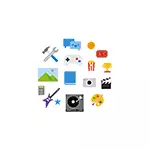
Μια τέτοια απαγόρευση ακούγεται σαν κάτι δεν είναι πολύ χρήσιμο, αλλά σε ορισμένες περιπτώσεις και για ορισμένους σκοπούς μπορεί να αναζητηθεί, ειδικά σε συνδυασμό με την άδεια να εκτελέσει μεμονωμένα προγράμματα. Σχετικά με τον τρόπο απαγόρευσης της εκτόξευσης και να προσθέσετε ξεχωριστά προγράμματα στη Λευκή Λίστα - περαιτέρω στις οδηγίες. Επίσης σε αυτό το θέμα μπορεί να είναι χρήσιμη: Γονικός έλεγχος των Windows 10, Windows 10 Kiosk Mode.
Εγκατάσταση των περιορισμών στην κυκλοφορία προγραμμάτων που δεν από το κατάστημα
Για να απαγορεύσετε την έναρξη εφαρμογών όχι από το κατάστημα των Windows 10, ακολουθήστε αυτά τα απλά βήματα.
- Μεταβείτε στις παραμέτρους (πλήκτρα Win + I) - Εφαρμογές - Εφαρμογές και δυνατότητες.
- Στο "Επιλογή από όπου μπορείτε να λαμβάνετε εφαρμογές" Ορίστε μία από τις τιμές, για παράδειγμα, "Αφήστε τη χρήση εφαρμογών μόνο από το κατάστημα."
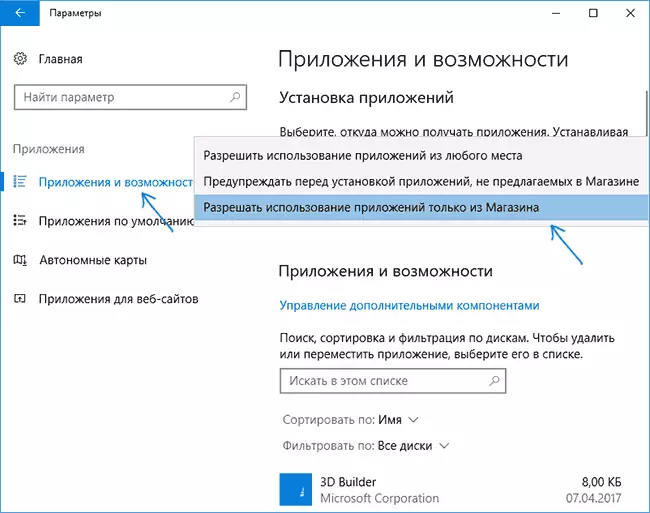
Μετά την πραγματοποίηση της αλλαγής, με την επόμενη εκτόξευση οποιουδήποτε νέου αρχείου EXE, θα δείτε ένα παράθυρο με ένα μήνυμα ότι "οι παράμετροι του υπολογιστή επιτρέπεται να εγκατασταθούν μόνο επαληθευμένες εφαρμογές από το κατάστημα σε αυτό."
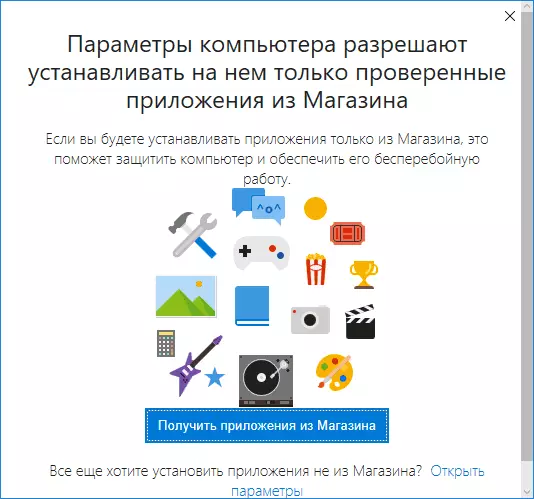
Ταυτόχρονα, δεν πρέπει να είστε παραπλανητικοί "σετ" σε αυτό το κείμενο - ακριβώς το ίδιο μήνυμα θα βρίσκεται στην κυκλοφορία οποιωνδήποτε προγραμμάτων τρίτου μέρους, συμπεριλαμβανομένων εκείνων που δεν απαιτούν δικαιώματα διαχειριστή.
Άδεια εκτόξευσης μεμονωμένων προγραμμάτων των Windows 10
Εάν επιλέξετε "προειδοποιείτε πριν εγκαταστήσετε εφαρμογές που δεν προσφέρονται στο κατάστημα" κατά τη διαμόρφωση των περιορισμών, τότε όταν ξεκινάτε προγράμματα τρίτων, θα δείτε το μήνυμα "Η εφαρμογή που προσπαθείτε να εγκαταστήσετε δεν είναι αποδεδειγμένη εφαρμογή από το κατάστημα ".
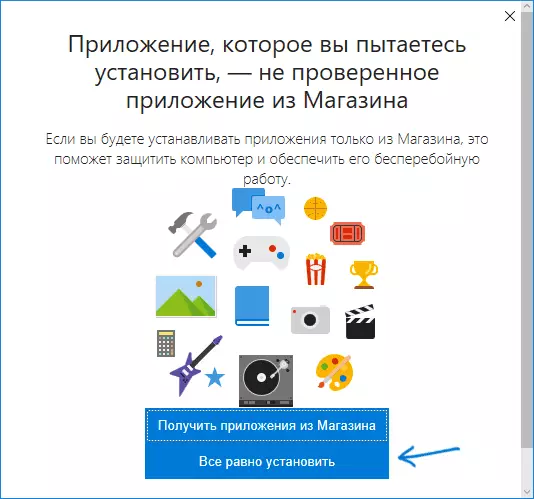
Σε αυτή την περίπτωση, θα είναι δυνατό να κάνετε κλικ στο κουμπί "Ρύθμιση" ούτως ή άλλως (εδώ, όπως στην προηγούμενη περίπτωση, είναι ισοδύναμη όχι μόνο στην εγκατάσταση, αλλά και ένα απλό φορητό πρόγραμμα). Αφού ξεκινήσει και πάλι το πρόγραμμα, την επόμενη φορά που θα ξεκινήσει χωρίς αίτηση - δηλ. Αποδεικνύεται στην "Λευκή λίστα".
Επιπλέον πληροφορίες
Ίσως τη στιγμή που ο αναγνώστης δεν είναι πλήρως κατανοητός, καθώς μπορεί να χρησιμοποιηθεί η περιγραφείσα πιθανότητα (μετά από όλα, οποιαδήποτε στιγμή μπορείτε να αλλάξετε την απαγόρευση ή να δώσετε άδεια για να ξεκινήσετε το πρόγραμμα).
Παρ 'όλα αυτά, μπορεί να είναι χρήσιμο:
- Οι εγκατεστημένοι απαγορεύσεις ισχύουν για άλλους λογαριασμούς των Windows 10 χωρίς δικαιώματα διαχειριστή.
- Σε ένα λογαριασμό χωρίς δικαιώματα διαχειριστή, δεν μπορείτε να αλλάξετε τις παραμέτρους για την έγκαιρη εκτέλεση εφαρμογών.
- Η εφαρμογή που επιτρέπεται από τον διαχειριστή επιτρέπεται και σε άλλους λογαριασμούς.
- Για να ξεκινήσετε μια εφαρμογή που δεν επιτρέπεται από το συνηθισμένο λογαριασμό, θα χρειαστεί να εισαγάγετε τον κωδικό πρόσβασης διαχειριστή. Ταυτόχρονα, ο κωδικός πρόσβασης θα απαιτηθεί για οποιοδήποτε πρόγραμμα .exe και όχι μόνο για εκείνους που ζητούνται να "σας επιτρέπουν να κάνετε αλλαγές στον υπολογιστή" (σε αντίθεση με τον έλεγχο των λογαριασμών UAC).
Εκείνοι. Η προτεινόμενη λειτουργία σας επιτρέπει να ελέγχετε περισσότερο αυτό που επιτρέπεται να εκτελέσετε τους συνήθεις χρήστες των Windows 10, να βελτιώσετε την ασφάλεια και μπορεί να είναι χρήσιμη σε εκείνους που δεν χρησιμοποιούν ένα μόνο λογαριασμό διαχειριστή σε έναν υπολογιστή ή ένα φορητό υπολογιστή (μερικές φορές ακόμη και με άτομα με ειδικές ανάγκες UAC).
